Я не мог бы жить без этой простой функции YouTube на рабочем столе.
Большой поклонник YouTube? Я знаю, что я есть. Пока я пишу, у меня весь день крутится АСМР-контент , так что да, я один из тех людей, которые платят за YouTube Premium . Но одна функция, которой я в последнее время часто пользуюсь, не требует премиум-членства — превосходный режим «картинка в картинке».

Как использовать картинку в картинке на YouTube
Если вы обычно смотрите YouTube на своем телефоне, вы, вероятно, уже сталкивались с этой функцией. Вы просто проводите пальцем по экрану из приложения, чтобы «выйти» из него во время просмотра видео, и оно появится в виде небольшого окна в углу вашего телефона.
Но знаете ли вы, что его можно использовать и на настольных компьютерах, и на ноутбуках? Здесь нет необходимости проводить пальцем по экрану, но если вы дважды щелкните правой кнопкой мыши, вы найдете доступную опцию в раскрывающемся меню. Выберите его, и видео появится в углу, плавая над остальным контентом. Таким образом, видео остается видимым независимо от того, что вы еще делаете на своем компьютере. Это не обязательно должно быть в браузере.
Даже Windows Key + D не помогает. Впечатляет, правда?
Что можно сделать с помощью YouTube PiP?
Если вы часто работаете с YouTube в фоновом режиме, PiP имеет очевидное преимущество. Конечно, вы могли бы просто вынести вкладку в отдельное окно и изменить ее размер, но если вы работаете на большом мониторе, PiP чрезвычайно удобен. Но это не единственная ситуация, в которой он может пригодиться.
Если вы пытаетесь устранить неполадки на своем компьютере, очень полезно иметь обучающее видео поверх всего остального. Не нужно сворачивать и повторно открывать его каждый раз, когда вы хотите сменить активное окно.
Вы также можете перемещать окно PiP. Он не должен просто оставаться там, где появляется. Прикрепите его в угол. Прикрепите его посередине экрана. Пусть он займет центр верхней панели, как какая-то выемка Mac .
Когда вы пользуетесь мобильным устройством, обратите внимание на значок наушников в режиме PiP. Если вы нажмете на это, вы просто прослушаете звук, а не загрузите видео. Это может сэкономить полосу пропускания, если вы находитесь в зоне с более слабым сигналом.
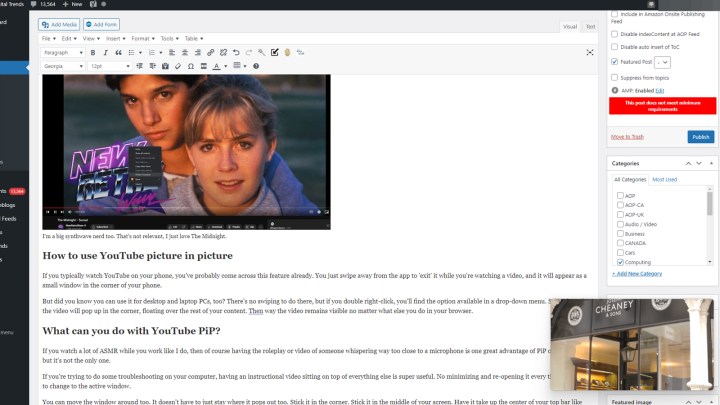
Нужен ли вам YouTube Premium для использования PiP?
Нет. Не совсем. По крайней мере, по данным Google. Функция YouTube «Картинка в картинке» работает в любом браузере и на любом устройстве для всех, независимо от того, есть ли у них YouTube Premium или нет.
Однако существует определенный контент, который, как сообщается, не будет работать с PiP без подписки. Google предполагает, что это включает в себя определенные «музыкальные клипы», хотя мне не удалось найти тот, который не поддерживал бы PiP без подписки. Так что для подавляющего большинства контента вы можете обойтись и без него.